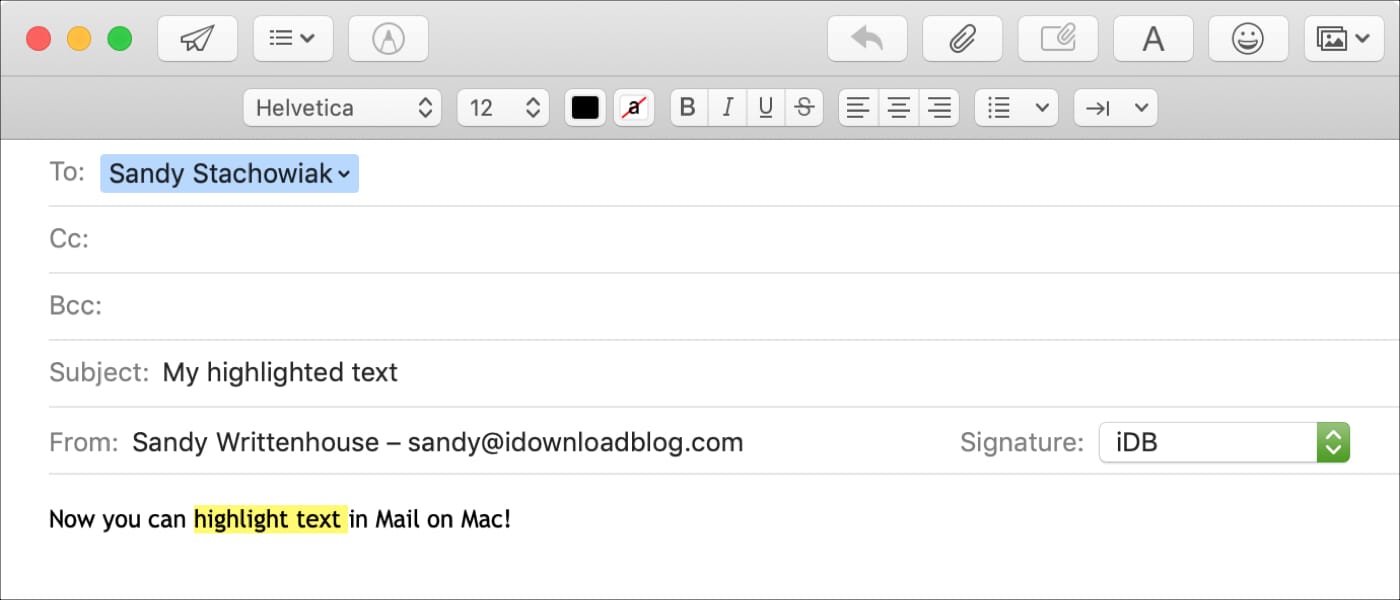
Cuando estés escribiendo un correo electrónico en la aplicación Mail de tu Mac, es posible que desees enfatizar un texto específico. Y aunque hay algunas opciones como negrita, cursiva o subrayado, tal vez realmente quieras que ese texto destaque con el resaltado. Desafortunadamente, el texto resaltado no es una de las opciones de fuentes incorporadas actualmente.
Sin embargo, hay una forma de convertirlo en una opción creando tu propio estilo en la aplicación Mail que puedes usar una y otra vez. Si vuelves a estar interesado en añadir esta práctica forma de enfatizar el texto, aquí te explicamos cómo hacerlo y resaltar el texto en Mac Mail cuando quieras.
Crear un estilo de resaltado de texto para la aplicación Mail
Crear este Estilo requiere algunos pasos. Pero una vez que lo hagas, podrás reutilizar ese Estilo una y otra vez. Por lo tanto, vale la pena dedicar unos minutos a configurarlo si realmente quieres que se resalte el texto en Mail.
1) Abra una aplicación en su Mac que permita resaltar el texto. Pages es ideal. Escriba un poco de texto y resáltelo usando la herramienta de la aplicación para resaltar.
2)Copie el texto resaltado, abra la aplicaciónTextEdit y pegue el texto resaltado en un nuevo documento.
3) Ahora, selecciona el texto en el documento TextEdit, haz clic con el botón derecho o mantén presionado Control y haz clic, y al lado de Fuente selecciona Estilos en el menú desplegable.
4) Cuando la cinta de texto aparezca en el cuadro, haga clic en Agregar a Favoritos.
5) Dale un nombre a tu Estilo, como Resalte amarillo, y haz clic en Agregar.
Eso es todo lo que hay que hacer para añadir tu nuevo Estilo de resaltado.
Resaltar texto en la aplicación Mail en Mac
Ahora que ya tienes configurado el estilo de resaltado, es hora de darle un buen uso. Abre la aplicación Mail, redacta el correo electrónico y luego haz lo siguiente para aplicar el Estilo.
1) Selecciona el texto que quieres resaltar en el correo electrónico.
2) Haga clic con el botón derecho del ratón o mantenga presionado Control y haga clic y junto a Fuente seleccione Estilos en el menú desplegable.
3) Cuando se abra el cuadro de estilo, elija su nombre de estilo en el cuadro desplegable y haga clic en Aplicar.
Recuerda que puedes usar tu nuevo Estilo de resaltado siempre que quieras hacer que el texto del correo electrónico destaque.
Conclusión
Hasta que Apple nos dé una forma conveniente de resaltar el texto en la aplicación Mail, este pequeño truco es muy útil. ¿Vas a configurar un estilo para que puedas resaltar el texto en tus correos electrónicos? Háznoslo saber!
Sigue leyendo:
- Cómo eliminar una cuenta de correo electrónico en iPhone, iPad y Mac en Mail
- Cómo establecer una cuenta de correo electrónico predeterminada en el iPhone, iPad y Mac
- Cómo añadir un correo electrónico como archivo adjunto en Mail
- Cómo bloquear una dirección de correo electrónico en el Mac Mail con una regla de borrado
- Cómo crear y reutilizar plantillas de Mail en el Mac
- Cómo configurar y administrar múltiples firmas en Mail en Mac
- Cómo añadir una cuenta de correo electrónico a Mail en iPhone, iPad y Mac
- Cómo resaltar el texto en Pages on Mac e iOS
- Cómo personalizar las fuentes y los colores de la aplicación Mail en el Mac
- Cómo trabajar con conversaciones en la aplicación Mail en Mac


